谷歌浏览器怎么添加vue插件
发布时间:2023-10-15 18:30:00来源:谷歌浏览器官网访问量:
谷歌浏览器如何添加vue插件?在使用谷歌浏览器过程中添加一些插件在一定程度上能够提高用户的上网效率。Vue是一套用于构建用户界面的渐进式框架,安装了这个插件后,能够帮助用户更加方便的上网。有部分用户不知道该如何在谷歌连起来安装Vue插件,其实方法很简单。今天小编整理了谷歌浏览器添加vue插件方法介绍,需要的用户可以跟着下面的步骤操作。

谷歌浏览器Chrome最新下载地址点击>>>Google浏览器<>点击>>>Google浏览器<>点击>>>Google浏览器<>
谷歌浏览器添加vue插件方法介绍
1、首先打开谷歌浏览器,在右上角找到“三个点”主菜单按钮并点击,在出现的列表中点击“更多工具”选项,在出现的第二个小列表中选择“扩展程序”并点击进入(如图所示)。
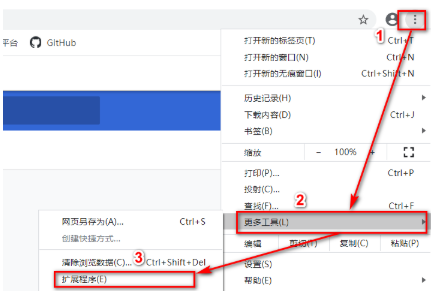
2、在扩展程序窗口中,将右上角“开发者模式”勾选上(如图所示)。
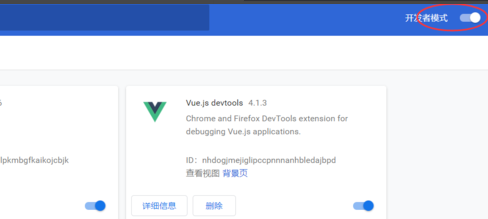
3、用github全网搜索“ IMI-SOURCE-CODE ”项目,然后在搜索列表中找到“ 20190411153543chromecj.com.crx”文件夹并下载(如图所示)。
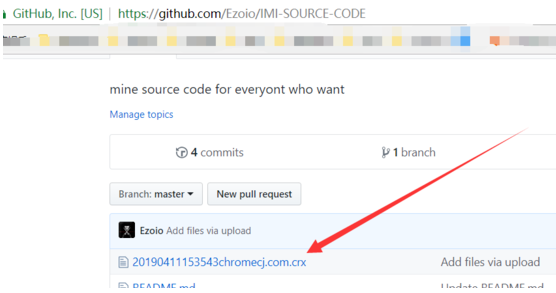
4、将下载好的下载好的文件夹,拖入谷歌浏览器中(如图所示)。
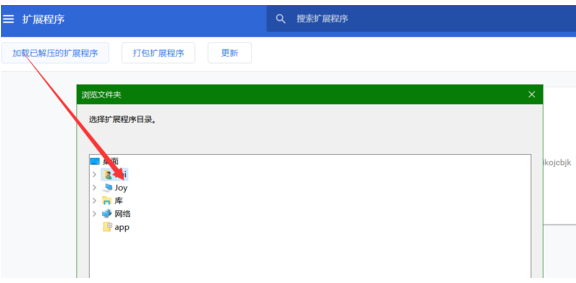
5、最后敲击f12按键,打开调试工具,就可以看见上方有Vue选项啦(如图所示)。
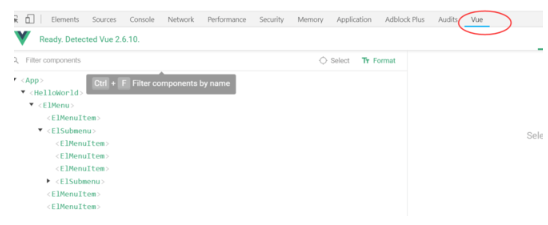
以上就是谷歌浏览器官网整理的【谷歌浏览器如何添加vue插件-谷歌浏览器添加vue插件方法介绍】全部内容,感谢大家对本站的关注和阅读。







